Bạn muốn tìm hiểu cách giảm ping PUBG Mobile PC hiệu quả? Đừng lo, hãy để iapeace.org chia sẻ với bạn những bí quyết hữu ích. Việc tối ưu hóa kết nối mạng và trải nghiệm trò chơi PUBG Mobile có thể giúp giảm ping đáng kể. Các người chơi đã báo cáo rằng áp dụng những phương pháp này đã giúp họ giảm ping lên tới 50% và trải nghiệm trò chơi mượt mà hơn. Hãy cùng khám phá chi tiết các bí quyết và thực hiện để cải thiện ping của bạn.
- Tổng Hợp Các Vấn Đề Và Cách Fix Lỗi Pubg Mobile Pc
- Bạn Nên Biết Cách Đổi Tên Clan Trong Pubg Mobile
- Khám Phá Tính Năng Mới Và Cách Tải Pubg Mobile Lite Cho Android
- Tham Khảo Cách Setting Pubg Mobile 2 Ngón – Trải Nghiệm Chơi Game Mới Mẻ
- Tối Ưu Hoá Trang Bị Để Giành Chiến Thắng Khi Tham Gia Các Trận Chiến – Cách Có Đồ Trong PUBG Mobile

Ping Là Gì?
Để giảm thiểu vấn đề Ping khi chơi game, hãy hiểu rằng Ping đo thời gian mà dữ liệu mất đi và trở lại từ máy tính đến máy chủ. Nếu Ping cao, điều này có nghĩa là quá trình truyền tải dữ liệu mất nhiều thời gian hơn, gây ra sự trễ trong trò chơi.
Bạn đang xem: Cách Giảm Ping Pubg Mobile Pc – Trải Nghiệm Mượt Mà Hơn Khi Tham Gia Các Trận Đấu Súng
Mỗi khi bạn thực hiện một thao tác trong game, dữ liệu sẽ được gửi đến máy chủ để xử lý và sau đó trả về kết quả cho bạn. Thời gian mất đi trong quá trình này sẽ được đo bằng Ping. Nếu máy chủ gửi dữ liệu chậm, sẽ có sự trễ trong trò chơi và bạn sẽ không thể điều khiển cho đến khi máy chủ hoàn tất quá trình truyền dữ liệu. Đơn vị đo thời gian trễ ở đây được tính bằng mili giây (ms). Hiện nay, Ping ở các phòng máy nét khi chơi các game có máy chủ ở nước ngoài dao động từ 30-60ms, tương đương với thời gian trễ từ 0,03-0,06 giây. Con số này là chấp nhận được khi chơi game.
Tuy nhiên, nếu Ping của bạn lên đến 300ms-500ms và thậm chí lên 1000ms, bạn sẽ trải qua sự gián đoạn liên tục trong việc nhận và gửi dữ liệu. Điều này chậm hơn so với máy tính có đường truyền tốt từ 0,3-1s tùy thuộc vào khu vực. Đối với những game thủ, đây là một cơn ác mộng vì sự trễ này đủ để khiến họ bị loại ra khỏi trò chơi.

Cách Giảm Ping PUBG Mobile PC
Cách 1: Đáp ứng cấu hình yêu cầu và kết nối mạng
Để chơi PUBG Mobile trên Gameloop mượt mà và không bị giật lag, máy tính của bạn cần có cấu hình như sau:
– Cấu hình tối thiểu: Lõi kép Intel Core 2 Duo hoặc AMD II X2 với tốc độ 2.8 GHz, hệ điều hành Windows 10, 8.1, 8 và 7 – 64 bit, DirectX phiên bản 8.0, card đồ họa Intel 1GB 64 Bit / 512MB DDR2 256 Bit, bộ nhớ RAM 4GB, dung lượng ổ cứng HDD/SSD còn trống 10GB, và kết nối mạng internet với tốc độ 10 MBps.
– Cấu hình yêu cầu: CPU từ i3 đến i5, tốc độ xung nhịp 2.8 GHz, hệ điều hành Windows 10, 8.1, 8 và 7 – 64 bit, DirectX phiên bản 8.0 hoặc cao hơn, bộ nhớ RAM 8GB, dung lượng ổ cứng HDD/SSD còn trống 10GB, và kết nối mạng internet với tốc độ 20 MBps.
Cách 2: Bật chế độ ảo hóa trên BIOS
Bật chế độ ảo hóa (Virtualization Mode) sẽ giúp bạn sử dụng dung lượng máy tính một cách hiệu quả hơn để chơi game mượt mà hơn.
Bước 1: Nhấn Windows + I để mở Cài đặt Windows và chọn Cập nhật và Bảo mật.
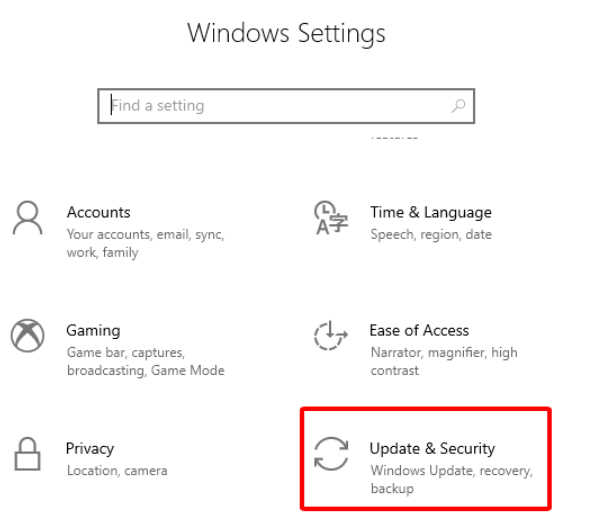
Bước 2: Chọn Recovery, sau đó nhấn vào nút Restart ở mục Advanced Startup.
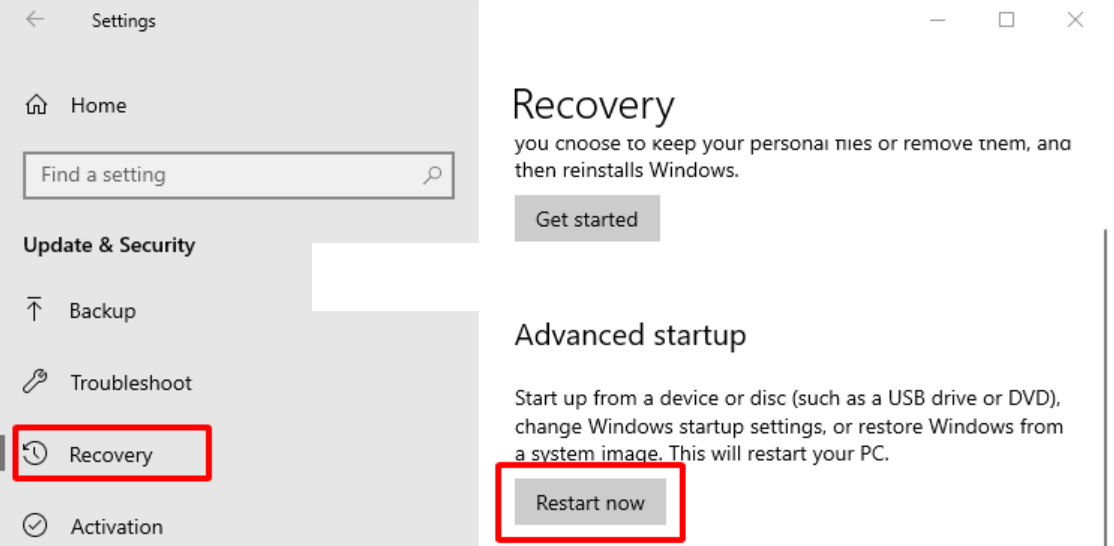
Bước 3: Chọn Troubleshoot.
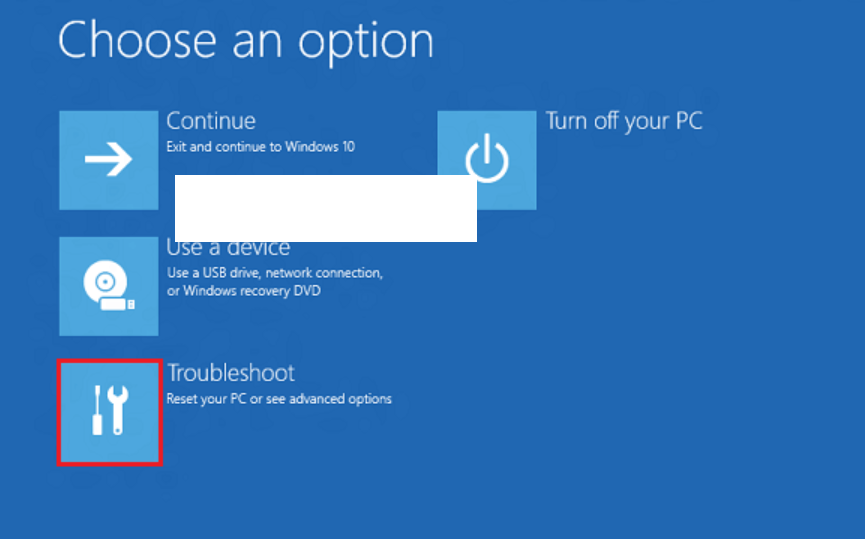
Tiếp theo hãy nhấn chọn Advanced Options.
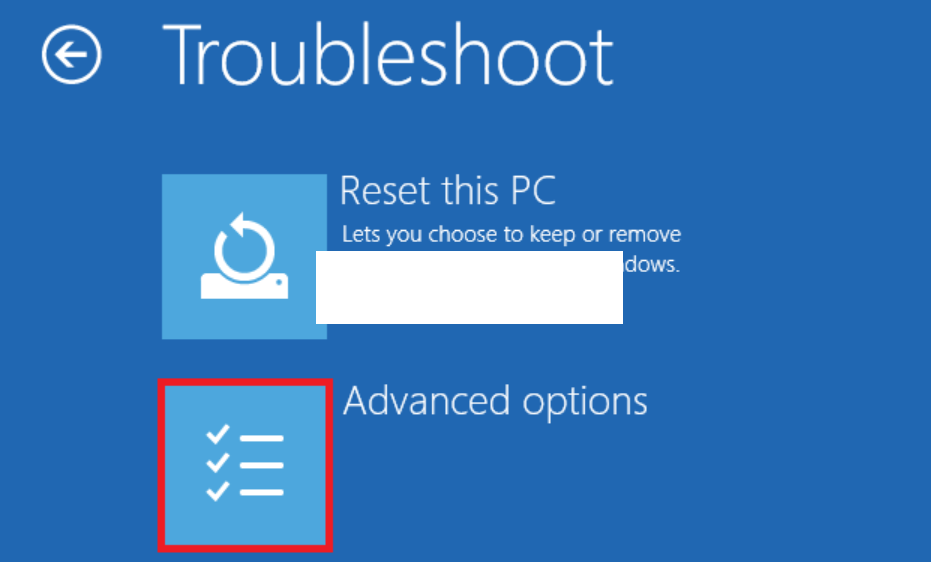
Bước 4: Chọn vào UEFI Firmware Settings.
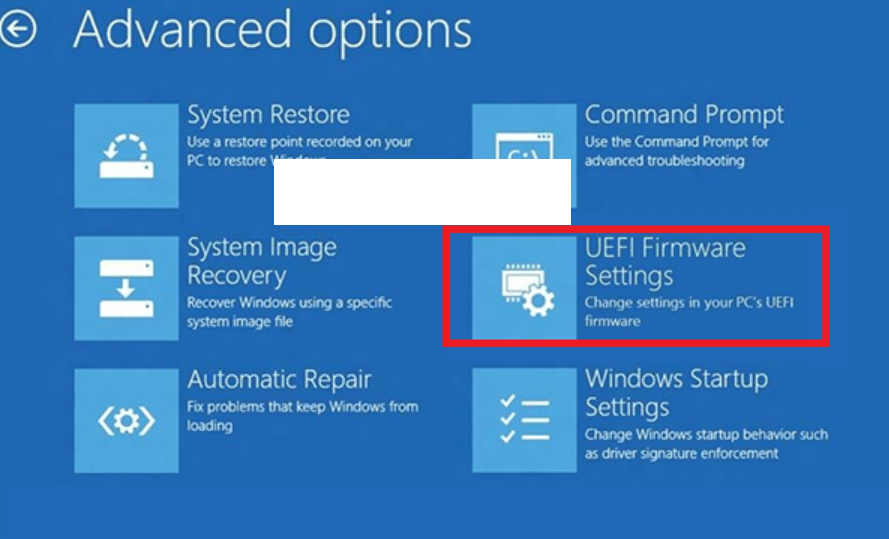
Bước 5: Nhấn Restart.
Xem thêm : Cách Chỉnh Giọng Trong Pubg Mobile Trên Android Và Ios
Bước 6: Khi máy tính khởi động lại, nhấn nút DEL (Delete) liên tục để mở BIOS. Tùy thuộc vào dòng máy tính, bạn sẽ có nút tương ứng để mở BIOS. Hãy nhìn vào hướng dẫn trên màn hình để biết cách mở BIOS cho máy tính mình.
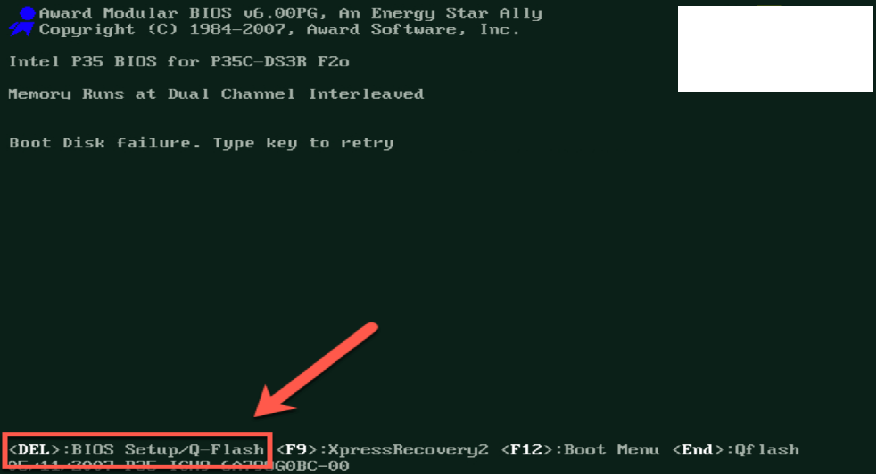
Bước 7: Sử dụng phím mũi tên để di chuyển trong BIOS và tìm và bật tính năng ảo hóa (Virtualization) hoặc bất kỳ tính năng nào liên quan đến ảo hóa. Chuyển chúng qua trạng thái Enable.
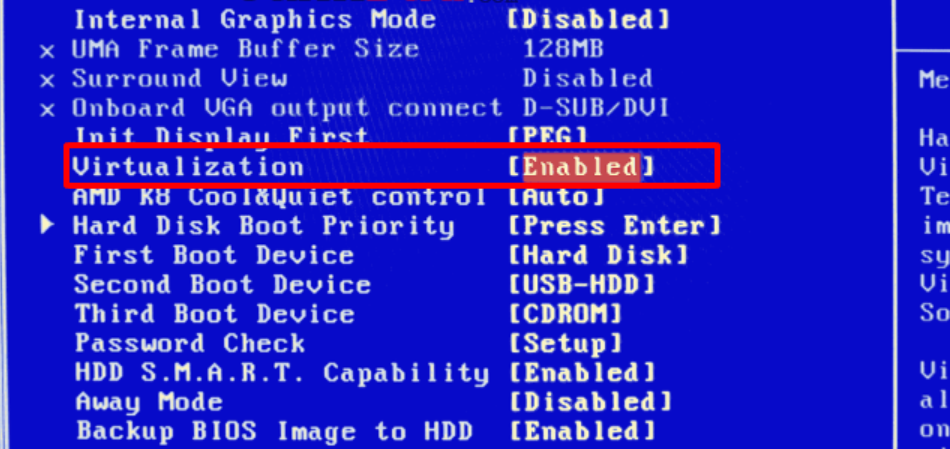
Bước 8: Nhấn nút F10 và nhấn Enter để lưu cài đặt và khởi động lại máy.
Cách 3: Đặt chế độ Power Settings thành High Performance
Mặc định, máy tính của bạn sẽ đặt chế độ Power Settings ở chế độ cân bằng (Balanced). Bạn có thể chuyển sang chế độ khác để tăng hiệu suất chơi game trên Gameloop.
Bước 1: Mở Control Panel.
Bước 2: Chọn vào View by: Small icons, sau đó hãy chọn Power Options ở phía dưới.
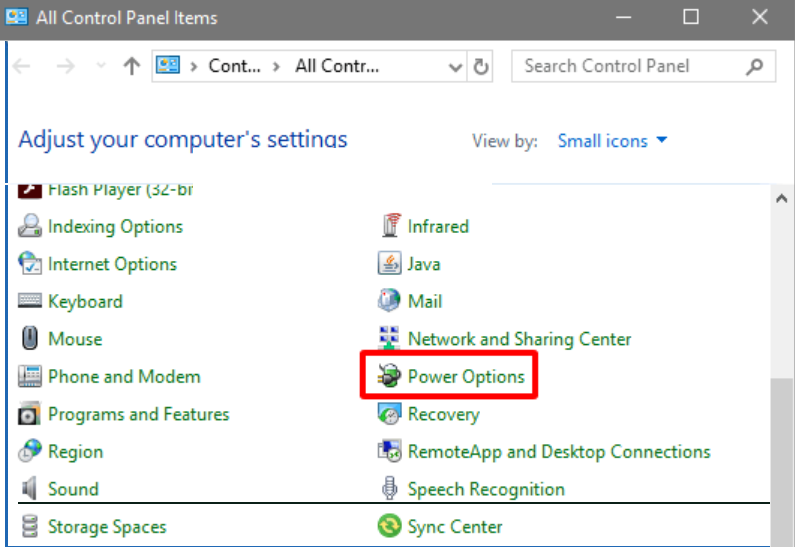
Bước 3: Tích chọn vào ô High Performance.
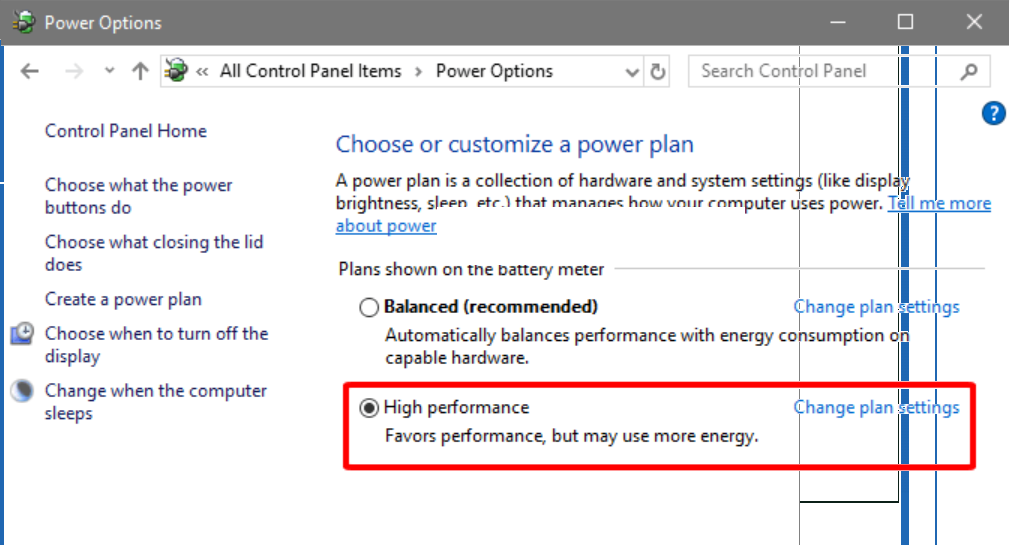
Cách 4: Thiết lập cài đặt trong giả lập Gameloop
Thiết lập cài đặt trong Gameloop có thể giúp bạn tăng FPS và có trải nghiệm chơi game mượt mà nhất. Hãy thực hiện các bước sau:
Bước 1: Nhấn vào ba dấu gạch ngang ở phía trên cùng và chọn Settings.
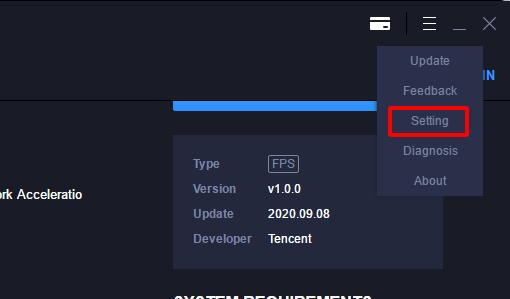
Trong thẻ Engine:
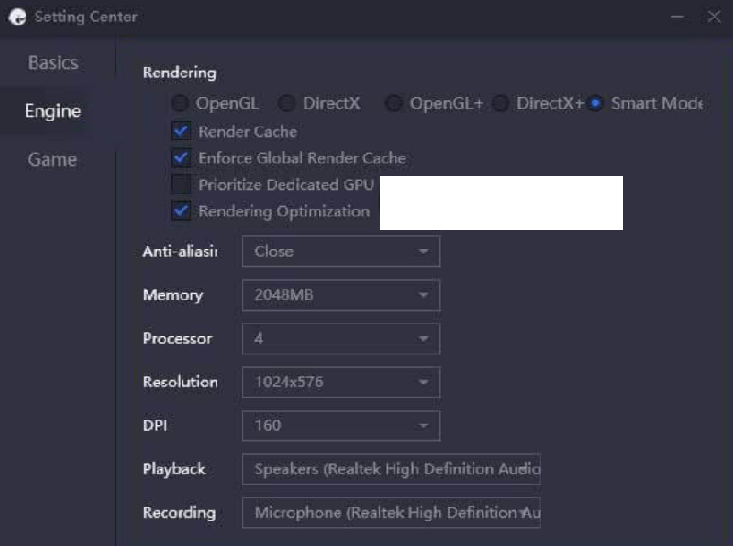
- Nếu máy tính của bạn không có card đồ họa, hãy chọn Smart Mode trong mục Rendering.
- Render Cache: Enable.
- Global Render Cache: Enable.
- Prioritize Dedicated GPU: Enable (nếu máy tính có card đồ họa).
- Rendering Optimization: Enable.
- Anti-aliasing: Close.
- Memory: Chọn dung lượng bằng một nửa số RAM trên máy tính, ví dụ nếu máy tính có 4GB RAM, chọn 2048MB (2GB).
- Processor: Chọn tương ứng với số lõi trên máy tính của bạn, ví dụ máy tính có 4 lõi, hãy chọn 4.
- Resolution: Chọn 1024×576.
- DPI: 160.
Trong thẻ Game:
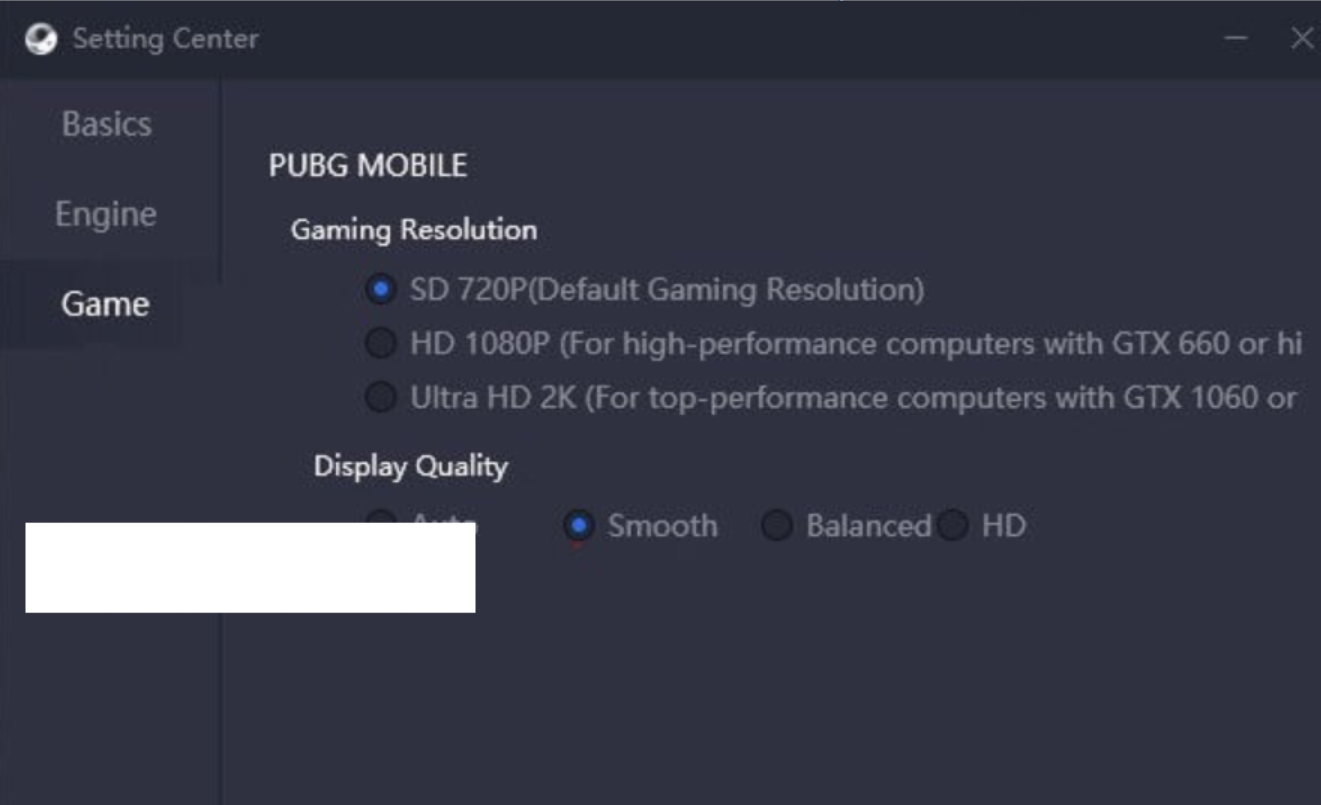
- Gaming Resolution: SD720.
- Display Quality: Smooth.
- Nhấn Save để lưu lại cài đặt.
Cách 5: Thiết lập cài đặt trong game PUBG Mobile
Thiết lập cài đặt trong game PUBG Mobile là tùy chỉnh phù hợp với cấu hình máy tính của bạn. Hãy thực hiện các cài đặt sau để tăng FPS khi chơi PUBG Mobile trên Gameloop ở cấu hình thấp:
Xem thêm : Bạn Đã Biết Cách Chỉnh Ping Đồ Trong Pubg Mobile
Trong thẻ Basic:
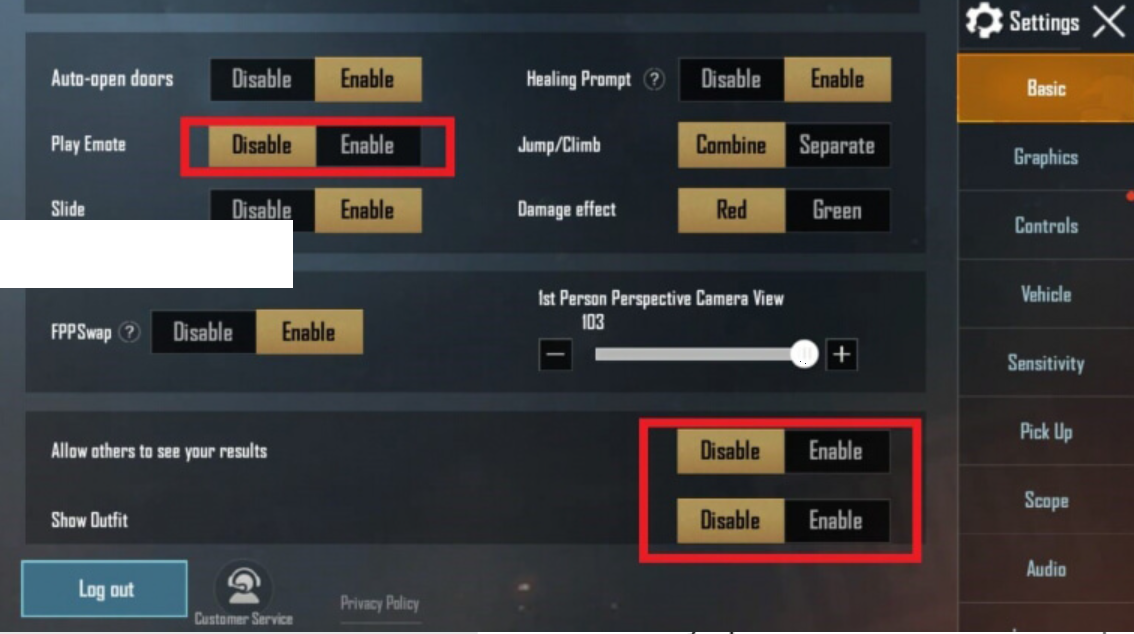
- Play emote: Disable.
- 1st Person view: 103.

- Allow others to see your Results: Disable.
- Show Outfit: Disable.
- Show Royal Pass Information: Disable.
- Airplane Finish: Disable.
- Spawn Island Broadcast: Disable.
- Show Your Companion (TPP/FPP): Disable.
Trong thẻ Graphic:
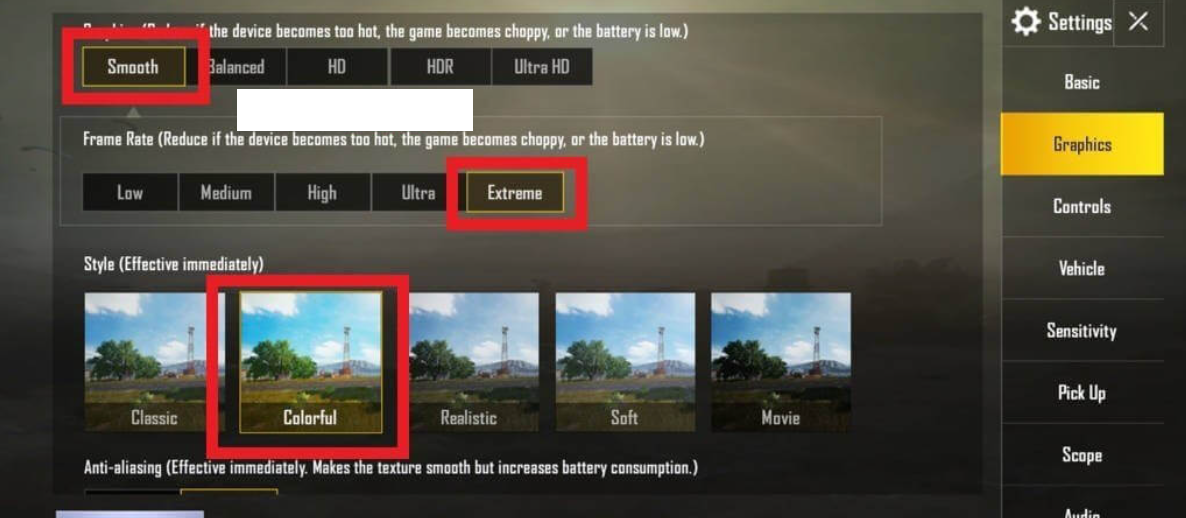
- Graphic: Smooth.
- Frame Rate: Extreme.
- Style: Colorful.
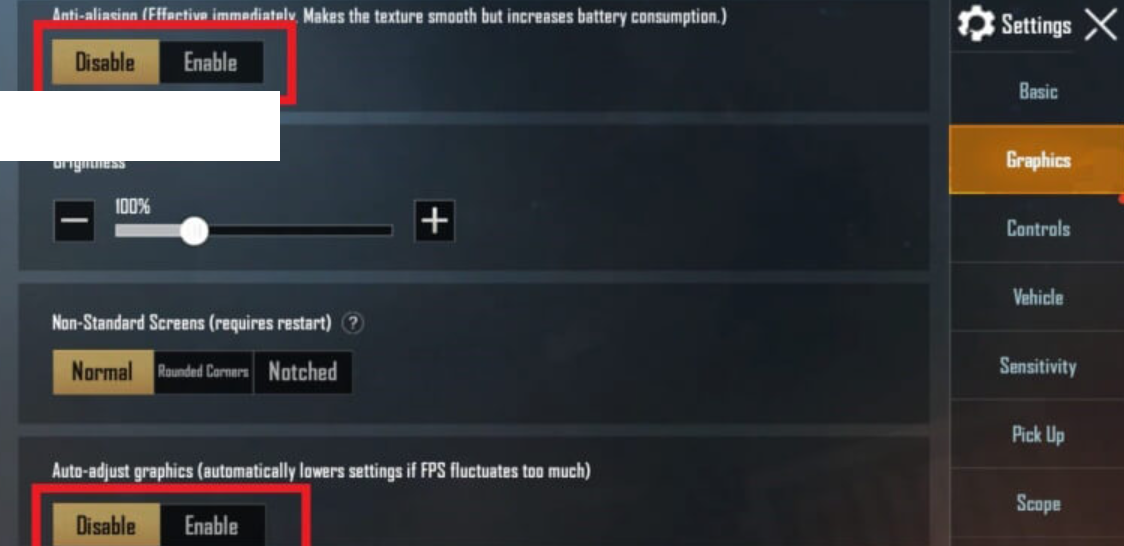
- Anti-aliasing: Disable.
- Shadows: Disable.
- Auto-adjust graphic: Disable.
Trong thẻ Vehicle:
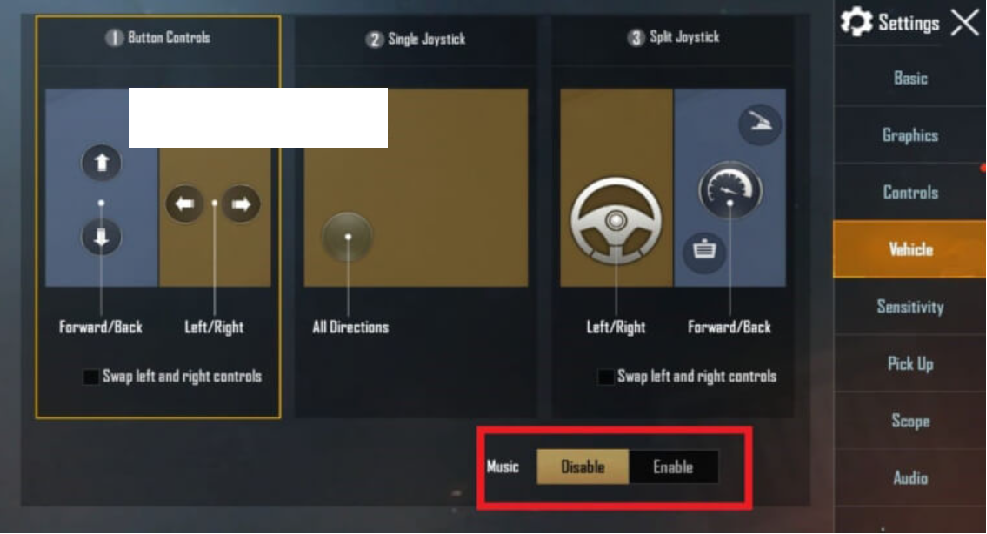
- Music: Disable.
Trong thẻ Pick up:
- Auto pick up Pistols: Disable.
- Auto pick up LVL 3 Bags: Disable.
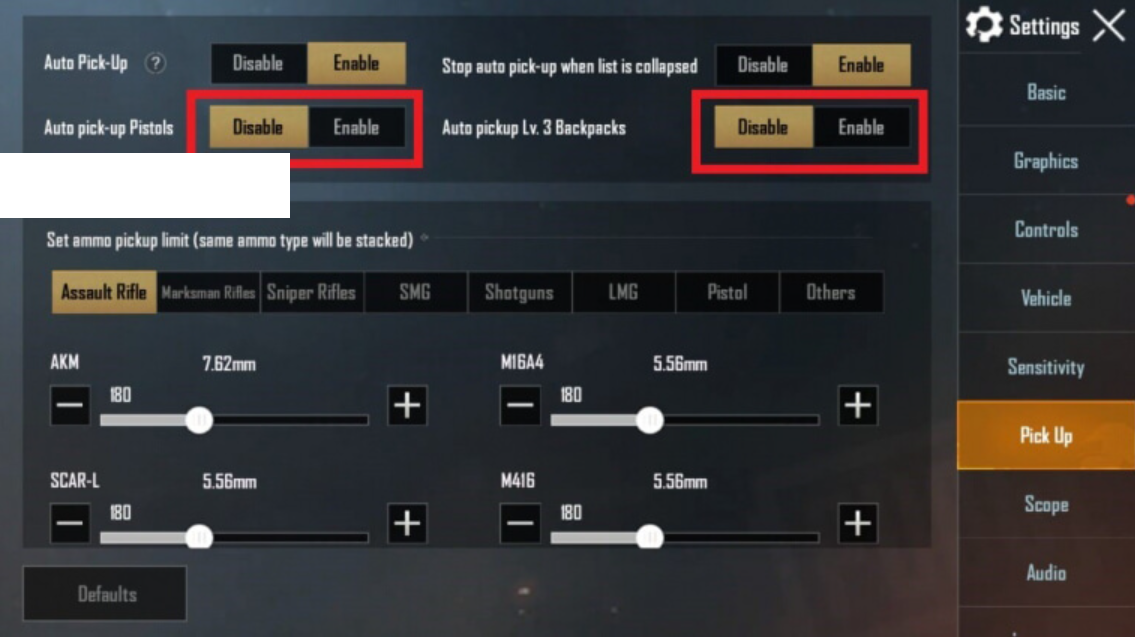
Trong thẻ Audio:
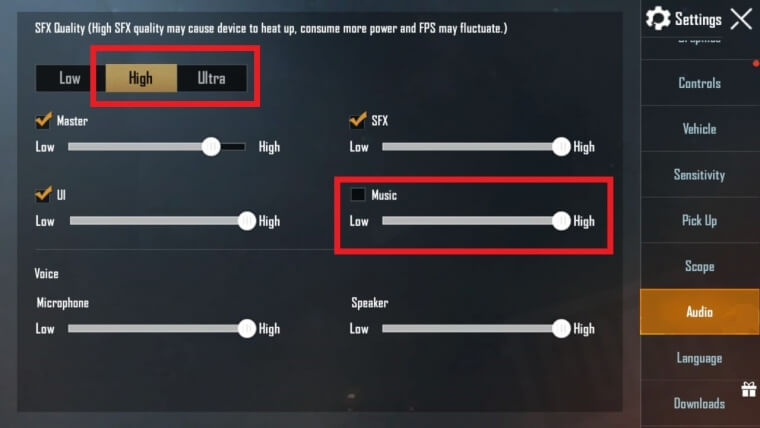
- SFX Quality: High or Ultra.
Trong thẻ Download:
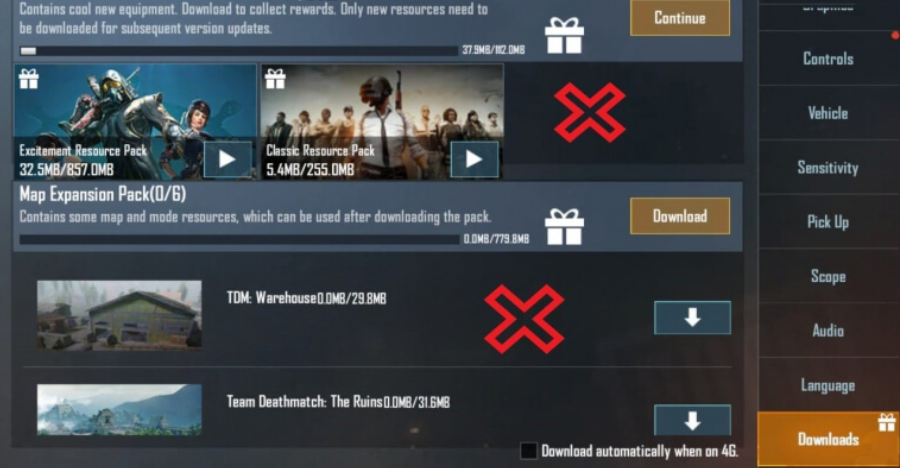
- Resource packs: Không tải xuống, vì sẽ ảnh hưởng đến hiệu suất và trải nghiệm chơi game PUBG Mobile, trừ khi bạn chơi trên điện thoại. Để chơi game mượt mà hơn, hãy tắt tính năng Resource packs.
- Maps: Chỉ tải những bản đồ mà bạn chơi, để giảm dung lượng và tăng hiệu suất cho trình giả lập.
Những cài đặt này sẽ giúp bạn chơi PUBG Mobile trên PC mượt mà mà không gặp lag.
FAQ: Những Thắc Mắc Về Cách Giảm Ping PUBG Mobile PC
1. Làm thế nào để giảm Ping khi chơi PUBG Mobile trên PC?
– Để giảm Ping khi chơi PUBG Mobile trên PC, bạn có thể thực hiện một số cách sau đây:
- Đảm bảo máy tính của bạn đáp ứng được cấu hình yêu cầu và kết nối mạng tốt.
- Bật chế độ ảo hóa trên BIOS để sử dụng dung lượng máy tính hiệu quả hơn.
- Đặt chế độ Power Settings thành High Performance để tăng hiệu suất chơi game.
- Thiết lập cài đặt trong giả lập Gameloop để tối ưu hóa trải nghiệm chơi game.
- Thiết lập cài đặt trong game PUBG Mobile để tăng FPS và giảm lag.
2. Tại sao nên bật chế độ ảo hóa trên BIOS khi chơi PUBG Mobile trên PC?
Bật chế độ ảo hóa trên BIOS sẽ giúp bạn sử dụng dung lượng máy tính hiệu quả hơn, làm cho trò chơi trên PC mượt mà hơn. Điều này có nghĩa là bạn sẽ có trải nghiệm chơi game tốt hơn với FPS ổn định và không bị giật lag.
3. Có những cài đặt nào trong game PUBG Mobile giúp giảm Ping trên PC?
Trong game PUBG Mobile, bạn có thể thiết lập cài đặt sau để giảm Ping trên PC:
- Đặt chất lượng đồ họa và tần số khung hình phù hợp với cấu hình máy tính của bạn.
- Tắt các tùy chọn không cần thiết như Shadows, Anti-aliasing, và Auto-adjust graphic.
- Tắt tính năng Resource packs để giảm dung lượng và tăng hiệu suất.
- Chỉ tải xuống những bản đồ mà bạn chơi để giảm dung lượng và tăng hiệu suất trên giả lập.
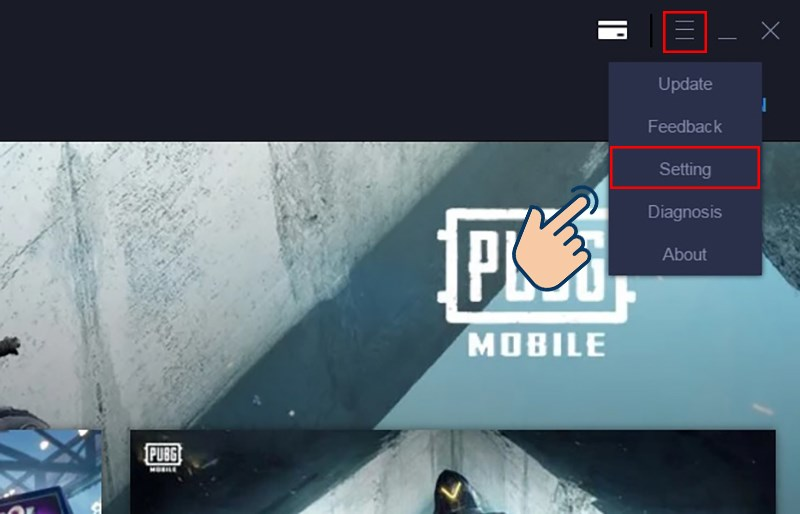
Hãy thực hiện các bí quyết và cách giảm ping PUBG Mobile PC để trải nghiệm trò chơi mượt mà hơn. Đảm bảo máy tính của bạn đáp ứng được cấu hình yêu cầu và có kết nối mạng tốt. Bật chế độ ảo hóa trên BIOS và đặt chế độ Power Settings thành High Performance. Thiết lập cài đặt trong giả lập Gameloop và trong game PUBG Mobile để tối ưu hoá hiệu suất chơi game. Đừng ngại chia sẻ bài viết này của iapeace với mọi người để giúp cộng đồng game thủ có trải nghiệm chơi game tốt hơn.
Nguồn: https://iapeace.org
Danh mục: PUPG








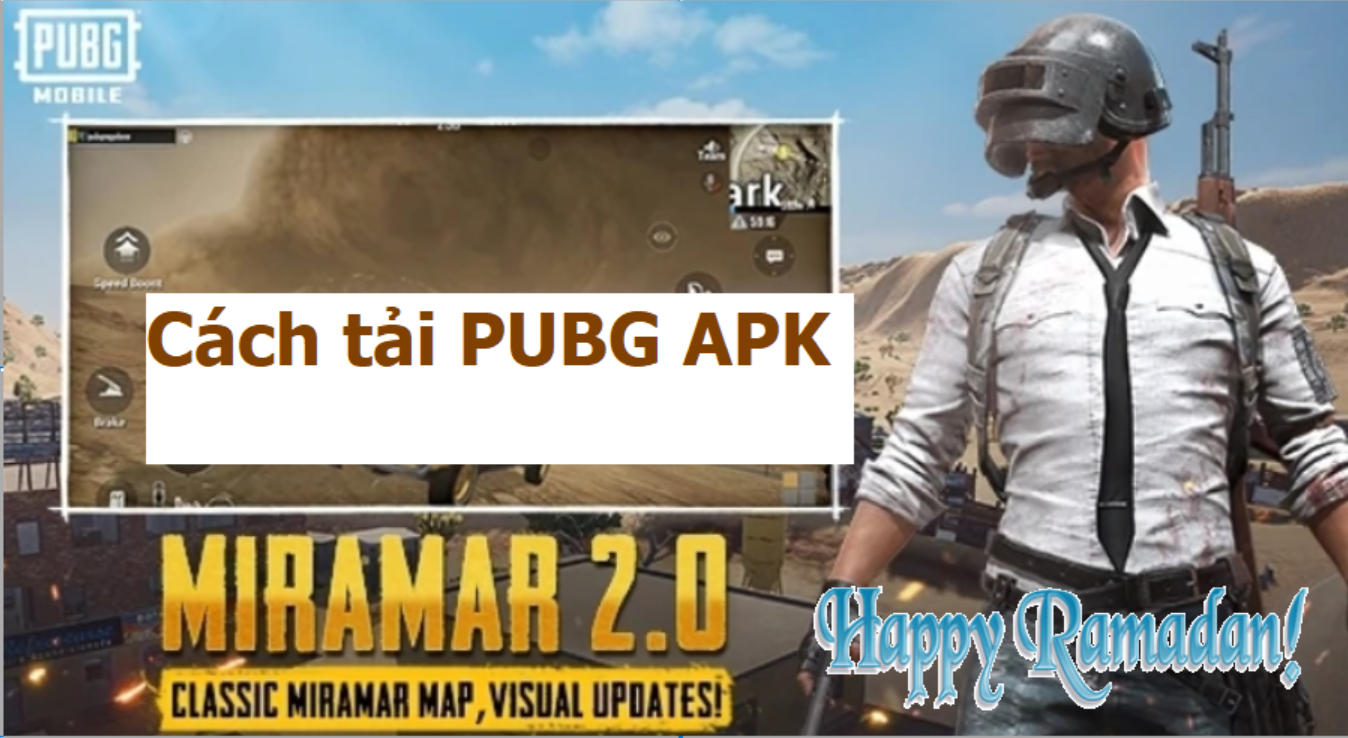


Leave a Reply